Xbox Series X|S'inizde ebeveyn denetimleri nasıl kurulur?
Yayınlanan: 2024-04-12Hızlı Yanıt: Xbox Series X|S, çocuklarınızın oyun zamanının tadını çıkarabileceği güvenli bir yer oluşturmanıza olanak tanıyan tonlarca özelleştirilebilir ebeveyn kontrolü ayarına sahiptir. Bunlara konsolunuzun ayarlarından Hesap > Aile Ayarları > Aile Üyelerini Yönet seçeneğine giderek erişebilirsiniz.
Biraz olsun iyi, temiz eğlenceyi yenemezsiniz ve çocuklarınızı harika oyun dünyasıyla tanıştırmak bir geçiş törenidir.
Bununla birlikte, günümüzün oyunlarına bolca yetişkinlere yönelik içerik serpiştirildiğinden, küçük çocuklarınızın görmemeleri gereken şeyleri görmelerini engellemek için Xbox Series X|S'inizin ebeveyn denetimlerinden yararlanmak isteyebilirsiniz.
Neyse ki Xbox Series X|S cihazınız, ihtiyaçlarınıza göre özelleştirilebilecek oldukça sağlam bazı ebeveyn kontrolü ayarlarıyla birlikte gelir. Sanal ayağınızı yere koymanıza izin veren bu kontroller, yaşlarına uygun olmadığını düşündüğünüz her türlü içeriği sansürlemenize yardımcı olabilir ve çocuklarınızın, siz onları şahin gibi izlemek zorunda kalmadan güvenli bir şekilde internette gezinmesine izin verir.
Xbox aile ayarlarına başlama
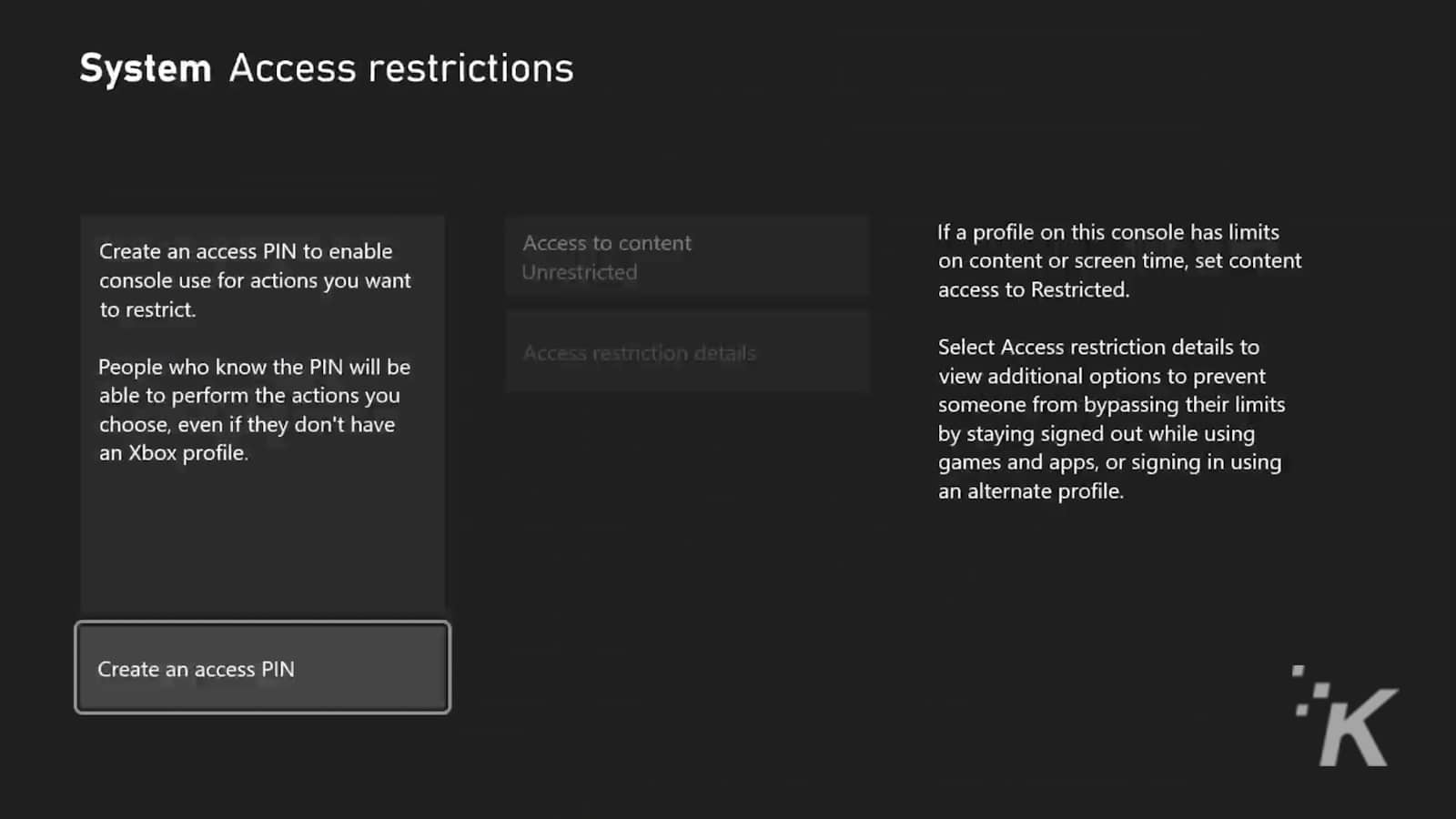
Xbox'ın aile ayarlarıyla, sizi sürücü koltuğuna oturtacak bir dizi ebeveyn kontrolü seçeneğine erişebilirsiniz. Çocuğunuz için bir kullanıcı hesabı oluşturabilir, çevrimiçi ayarları ve gizlilik ayarlarını değiştirebilir, ekran süresine sınırlar koyabilir ve uygun gördüğünüz şekilde çevrimiçi satın alma işlemlerini kısıtlayabilirsiniz.
İlk adım, Microsoft hesabınızda (konsolunuzda veya bilgisayarınızda) oturum açmak ve orada bir aile grubu oluşturmaktır.
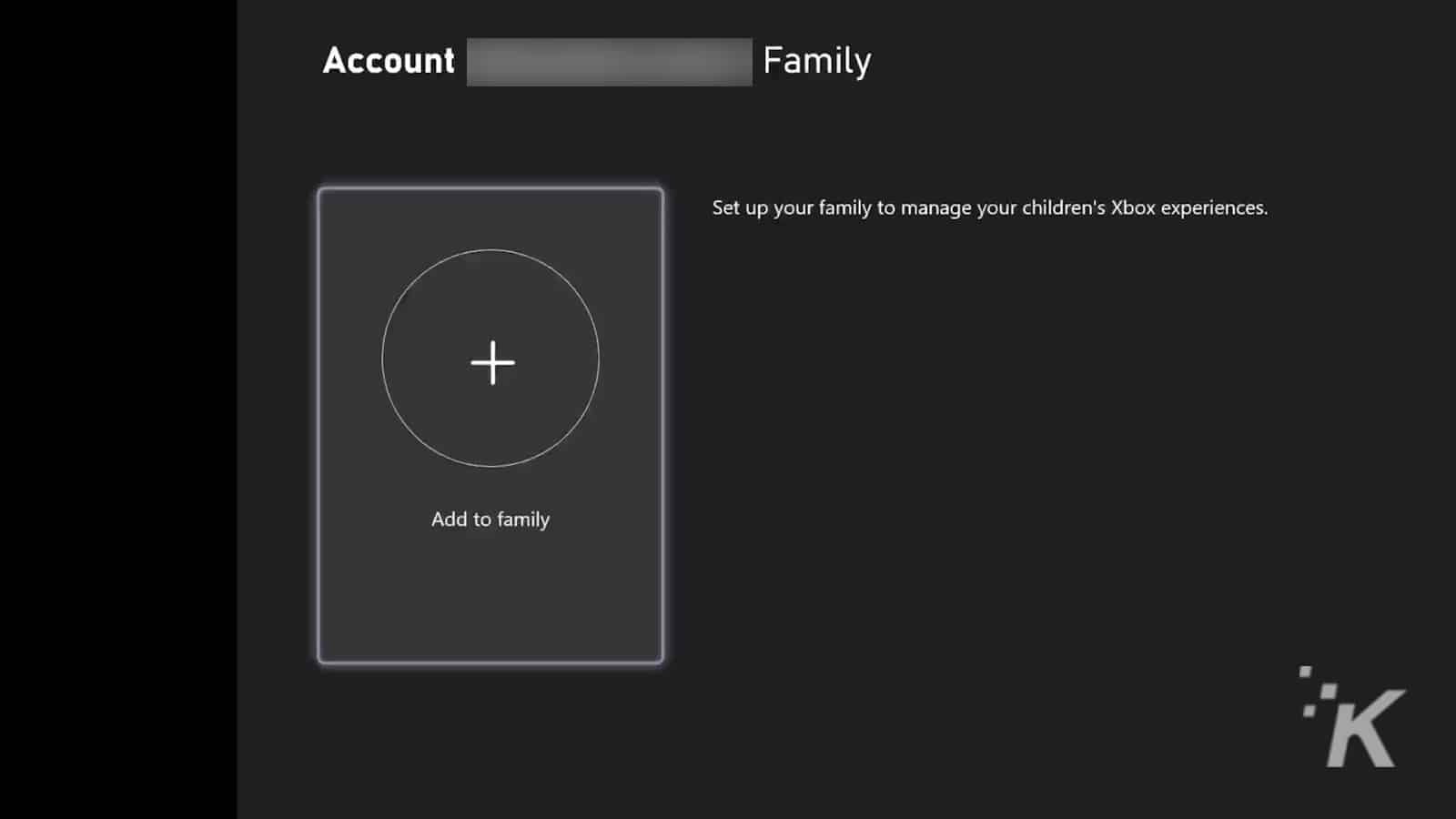
Hesap sayfanıza giriş yaptıktan sonra:
- Ailenizi görüntüleyin seçeneğini seçin
- Oradan Aile üyesi ekle simgesini seçin
Ailenize en fazla altı üye ekleyebilirsiniz (yani Microsoft hesabınızda. Gerçek hayatta kaç üye eklemeyi seçtiğiniz bizi ilgilendirmez).
Her çocuğun veya aile üyesinin oturum açmak için kendi hesabına ihtiyacı olacaktır. Yani henüz yapmadıysanız her üye için bir hesap oluşturmanız gerekir. Her hesap ekleme işleminde geçerli bir e-posta adresi kullanmanız gerekecektir.
Çocuğunuzun her biri için bir hesap eklediğinizde, onların Microsoft hesabınızın ana sayfasında listelendiğini göreceksiniz. Her profilin sağında, son etkinlikleri görüntülemek veya profil resmini değiştirmek için tıklayabileceğiniz üç nokta olacaktır.
Ebeveyn kontrolü seçeneklerine erişmek için Genel Bakışa Git seçeneğini seçin. Ancak bunu yapmadan önce çocuğunuzun Xbox Series X|S konsolunuza eklendiğinden emin olmanız gerekir.
Çocuğunuzu Xbox Series X|S konsolunuza nasıl ekleyebilirsiniz?

- Xbox Series X|S ana ekranınızdan Ayarlar menüsünü seçin
- Hesap > Aile Ayarları'nı seçin
- Aile üyelerini yönet'i seçin, eklemek istediğiniz kişiyi seçin ve ardından Bu Xbox konsoluna ekle'yi seçin
- Söz konusu hesabın şifresini girin
- İşlemi tamamlamak için kendi hesabınızda oturum açmak üzere ekrandaki talimatları izleyin
Çocuğunuzu/çocuklarınızı Xbox konsolunuza eklemek için bu basit adımları izleyin; artık tüm ebeveyn kontrolü seçeneklerinin etkinleştirildiğini göreceksiniz.
Xbox Series X|S konsolunuzda ebeveyn denetimleri nasıl yönetilir?
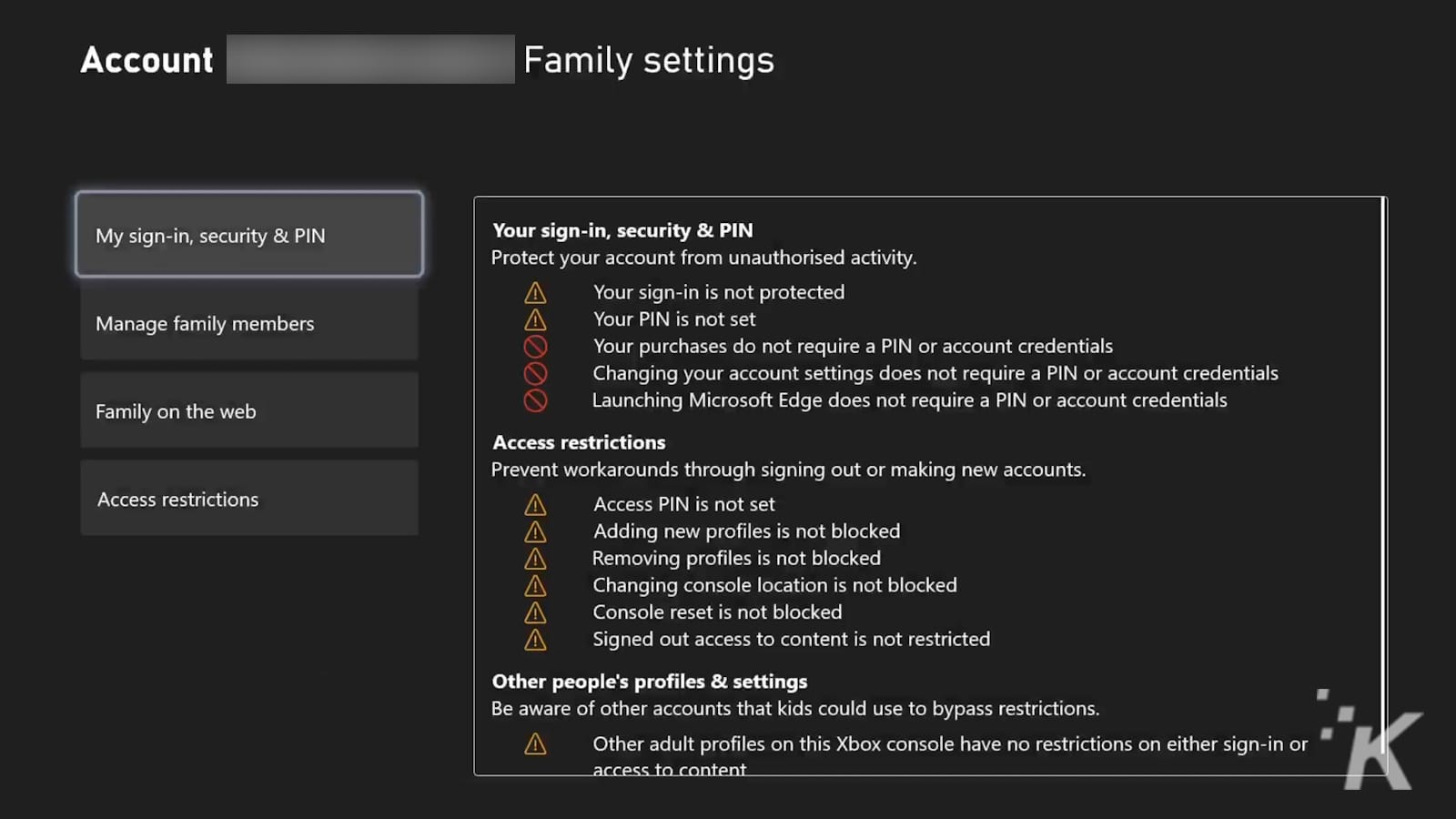
Etkinleştirildikten sonra ebeveyn denetimlerinin çoğunu doğrudan konsolunuz aracılığıyla yönetebilirsiniz. Ancak ekran süresi sınırlarını ayarlama yeteneği gibi bazı ek özelliklere iOS veya Android için Microsoft Aile Güvenliği Uygulaması aracılığıyla bağımsız olarak erişilebilir.
Xbox Series X|S cihazınızın ebeveyn kontrolü ayarlarına erişmek için ana ekranınızdan Ayarlar menüsünü açın. Ardından Hesap > Aile Ayarları > Aile Üyelerini Yönet 'i seçin. Değiştirmek istediğiniz hesabı seçtiğinizde incelenecek seçeneklerin bir listesini göreceksiniz.
Bunlar aşağıdakileri içerir:
- İçeriğe erişim – oyunlar ve filmler de dahil olmak üzere içeriklere ilişkin yaş sınırlamalarını ayarlayabileceğiniz yer burasıdır
- Web filtreleme – çocuğunuzun Xbox'ın web tarayıcısı aracılığıyla erişebileceği ve erişemeyeceği şeylere ilişkin kısıtlamaları ayarlamak için bunu kullanın.
- Gizlilik ve çevrimiçi güvenlik > mesaj güvenliği – Xbox dahili mesajlaşma hizmetindeki herhangi bir içeriği filtrelemek (veya engellemek) istiyorsanız bunu kullanın
- Gizlilik ve çevrimiçi güvenlik > Xbox gizliliği – ebeveyn kontrolü seçeneklerinin geri kalanını burada bulacaksınız
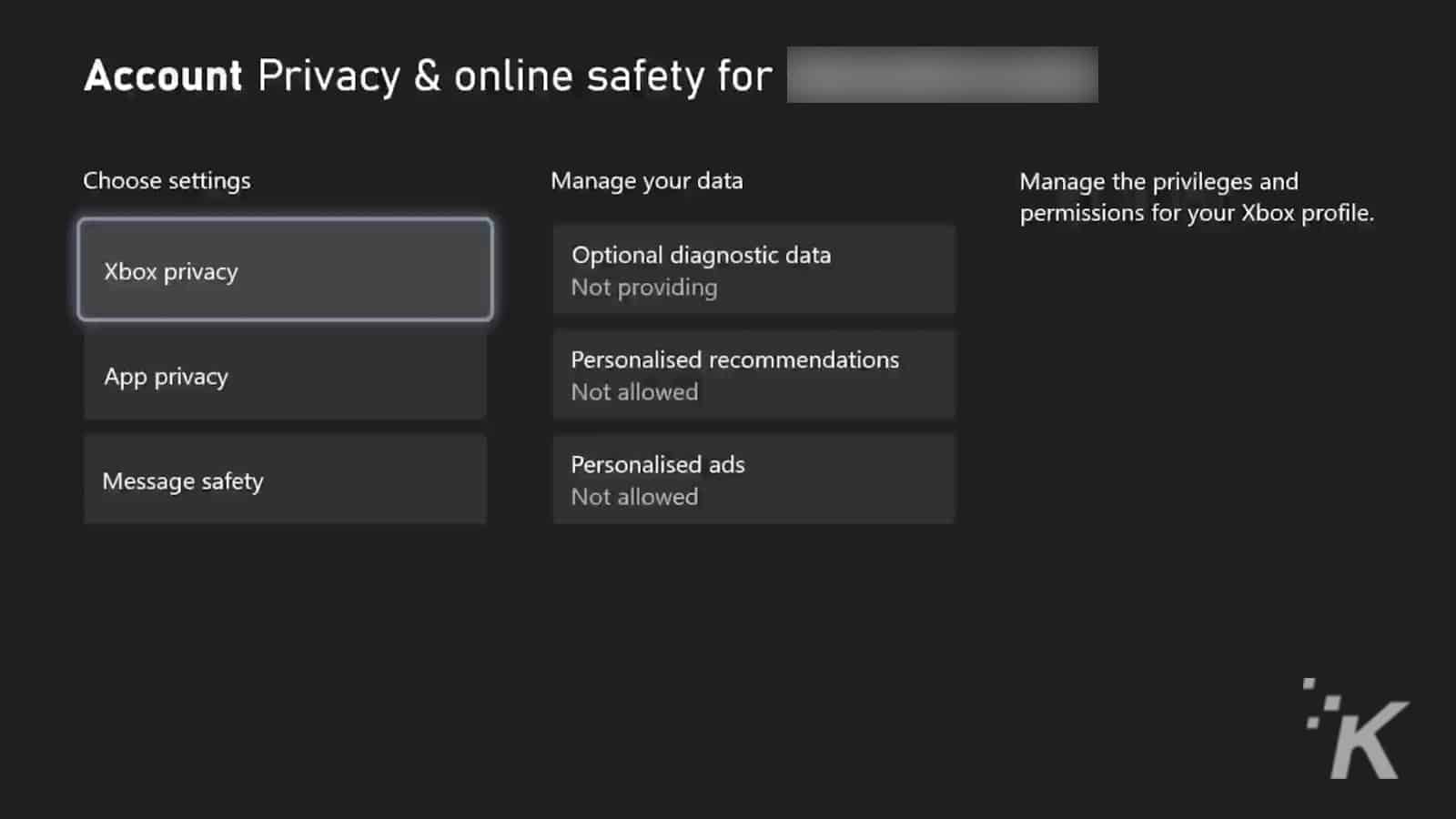
Xbox gizlilik özelliklerini kullanırken, işleri hızlı bir şekilde ayarlamak istiyorsanız bazı varsayılan ayarlardan (çocuk, genç veya yetişkin) seçim yapabilir veya ebeveyn denetimlerini biraz daha spesifik hale getirmek için Ayrıntıları Görüntüle ve özelleştir seçeneğini seçebilirsiniz.
Xbox Series X|S konsolunuzda ebeveyn denetimi ayarlarını özelleştirme
Peki bu ek menü aracılığıyla neler kişiselleştirilebilir?
Aslında oldukça kapsamlı bir liste. Muhtemelen zaten düşündüğünüz birçok şeyi ve belki de sahip olmadığınız birkaç şeyi kapsar. Bu alt menüden erişebileceğiniz seçenekler şunlardır:
- Çevrimiçi durum ve geçmiş – çocuğunuzun çevrimiçi olduğunu kimlerin görebileceğini kısıtlamanıza ve oynadığı oyunları takip etmenize olanak tanır
- Profil – çocuğunuzun gerçek adını ve/veya profil resmini kimlerin görebileceğine ilişkin kısıtlamalar belirleyin
- Arkadaşlar ve kulüpler – çocuğunuzun çevrimiçiyken arkadaş ekleyip ekleyemeyeceğini veya diğer oyunculara veya kulüplere katılıp katılamayacağını seçmek için bunu kullanın
- İletişim ve çok oyunculu – çok oyunculu etkinliğe erişimi ayarlayın veya sınırlayın ve çocuğunuzun çevrimiçiyken sesli veya yazılı iletişimle sahip olduğu özgürlük miktarını kontrol edin
- Oyun içeriği – ekran görüntülerinin paylaşılmasına izin verin veya izin vermeyin
- Xbox dışında paylaşım – sosyal medya gibi diğer platformlarda içerik paylaşımına kısıtlamalar koyun
- Satın al ve indir – çocuğunuzun Xbox aracılığıyla satın alabileceği ve indirebileceği öğelere ilişkin kısıtlamalar belirlemenize olanak tanır
Xbox Series X|S konsolunuzda ebeveyn denetimlerini ayarlamanın avantajları

Xbox Series X|S cihazınızda ebeveyn denetimlerini ayarlamanın ana nedeni gönül rahatlığıdır. Ebeveyn kontrolleri yürürlükteyken, dış etkenlerin işleri bozacağı endişesi olmadan çocuklarınızın oyunlarından keyif alabileceği güvenli bir alan oluşturabilirsiniz.
Ayarları yapmak da kolaydır. Çocuğunuz biraz büyüdükçe, ona biraz daha fazla özgürlük vermek için bazı kontrolleri gevşetmek isteyebilirsiniz. Bu, oyun başlıkları üzerindeki kısıtlamaların hafifletilmesini veya arkadaşlarıyla çevrimiçi oyun oynarken onlara daha fazla serbestlik tanınmasını içerebilir.
Xbox Game Pass'te bulunan tonlarca eğlenceli, aile dostu oyun sayesinde tüm aile, Xbox kitaplıklarındaki içeriklere göz atmanın keyfini çıkarabilir.
Bu konuda herhangi bir düşünceniz var mı? Yorumlarda bize bir satır bırakın veya tartışmayı Twitter veya Facebook'umuza taşıyın.
Editörlerin Önerileri:
- PS5 veya Xbox'ınızın ek soğutmaya ihtiyacı var mı?
- Xbox Series X diskleri okumuyor mu? İşte nasıl düzeltileceği
- Xbox Game Pass'i nasıl edinebilirim?
Buhar Güverte
